Detaillierte Anleitungen zur Benutzung finden Sie in der Bedienungsanleitung.
[. . . ] Hardwareund Softwarehandbuch
HP Notebookfamilie
Teilenummer des Dokuments: 375382-041
März 2005
In diesem Handbuch werden die meisten Hardwareund Softwarefunktionen, einschließlich optionaler WLAN-Funktionen, in Ihrem Notebook beschrieben und deren Verwendung erläutert. Weitere Informationen über das Notebook, unter anderem zur Fehlerbeseitigung, finden Sie im Hilfe- und Supportcenter, auf das Sie über Start > Hilfe und Support zugreifen können. Wenn Ihr Modell über ein Wireless-Gerät verfügt, finden Sie Informationen zur WLAN-Einrichtung in der gedruckten Broschüre Wireless-Verbindungen einrichten. Weitere Informationen über 802. 11-Verbindungen finden Sie in der 802. 11-Software.
© Copyright 2005 Hewlett-Packard Development Company, L. P. [. . . ] Anleitungen hierzu finden Sie in den mit der Fernbedienung gelieferten Unterlagen.
Hardware- und Softwarehandbuch
61
PC Cards und ExpressCards
Einsetzen einer PC Card
Ä
ACHTUNG: So vermeiden Sie Beschädigungen der PC Card-Kontakte: Verwenden Sie beim Einsetzen einer PC Card in einen PC CardSteckplatz nicht mehr Kraft als unbedingt nötig. Verschieben oder transportieren Sie das Notebook nicht, während eine PC Card eingesetzt ist.
Im Lieferzustand enthält der PC Card-Steckplatz einen Schutzeinsatz. Der Einsatz muss freigegeben und entfernt werden, bevor eine PC Card eingesetzt werden kann. So entfernen Sie den Einsatz im PC Card-Steckplatz: a. Drücken Sie die PC Card-Auswurftaste 1. (Möglicherweise müssen Sie die Taste einmal drücken, damit sie herausspringt, und dann noch einmal, um den PC Card-Einsatz freizugeben. ) b. Ziehen Sie den Einsatz aus dem Steckplatz 2.
62
Hardware- und Softwarehandbuch
PC Cards und ExpressCards
2. Halten Sie die Karte mit der Beschriftungsseite nach oben und dem Anschluss in Richtung Notebook. Schieben Sie die Karte vorsichtig in den Steckplatz, bis sie vollständig eingesetzt ist.
Hardware- und Softwarehandbuch
63
PC Cards und ExpressCards
Deaktivieren oder Entfernen einer PC Card
Ä
ACHTUNG: Um den Verlust Ihrer nicht gespeicherten Daten oder eine Systemblockierung zu vermeiden, müssen Sie die PC Card deaktivieren, bevor Sie sie entfernen.
Die Deaktivierung einer PC Card, auch wenn sie nicht benutzt wird, spart Energie.
So deaktivieren und entfernen Sie eine PC Card 1. Schließen Sie alle Anwendungen, und beenden Sie alle Aktivitäten, die von der PC Card unterstützt werden. Gehen Sie wie folgt vor:
Um die PC Card zu deaktivieren, wählen Sie das Symbol
Hardware sicher entfernen in der Taskleiste, und wählen Sie dann die PC Card. (Damit das Symbol Hardware sicher entfernen angezeigt wird, klicken Sie mit der rechten Maustaste auf die Taskleiste, wählen Sie Eigenschaften, deaktivieren Sie das Kontrollkästchen Inaktive Symbol ausblenden, und wählen Sie dann OK. )
Um eine PC Card zu entfernen, deaktivieren Sie
die PC Card zunächst wie in der obigen Anleitung beschrieben, und fahren Sie dann mit Schritt 2 fort.
64
Hardware- und Softwarehandbuch
PC Cards und ExpressCards
2. Drücken Sie die PC Card-Auswurftaste 1. (Möglicherweise müssen Sie die Taste einmal drücken, damit sie herausspringt, und dann noch einmal, um die PC Card freizugeben. ) 3. Ziehen Sie PC Card behutsam heraus 2.
Hardware- und Softwarehandbuch
65
PC Cards und ExpressCards
Was sind ExpressCards?
ExpressCards sind leistungsstarke PC Cards der nächsten Generation. Wie Standard-PC Cards sind ExpressCards so konstruiert, dass sie den Standardspezifikationen der Personal Computer Memory Card International Association (PCMCIA) entsprechen. Eine ExpressCard kann in einem Standard-PC Card-Steckplatz nicht verwendet werden. Ein ExpressCard-Steckplatz steht bei bestimmten Modellen zur Verfügung.
66
Hardware- und Softwarehandbuch
PC Cards und ExpressCards
Auswählen einer ExpressCard
ExpressCards nutzen eine von 2 Schnittstellen und sind in 2 Größen erhältlich. Der ExpressCard-Steckplatz unterstützt beide Schnittstellen und beide Größen. So können Sie beispielsweise folgende Typen verwenden:
Eine ExpressCard mit einer USB-Schnittstelle oder einer PCI Express-Schnittstelle. Eine große ExpressCard, mit der Bezeichnung ExpressCard/54 1, oder eine kleinere ExpressCard, mit der Bezeichnung ExpressCard/34 2.
Die Verfahren für ExpressCards, die in den folgenden Abschnitten beschrieben werden, gelten für beide Schnittstellen und beide Größen.
Hardware- und Softwarehandbuch
67
PC Cards und ExpressCards
Konfigurieren einer ExpressCard
Ä
ACHTUNG: Um die Unterstützung für einige ExpressCards nicht zu verlieren, installieren Sie nicht die gesamte Software oder eines der Aktivierungsprogramme, die von einem einzigen ExpressCardHersteller zur Verfügung gestellt wurden. Wenn Sie in der Dokumentation zur ExpressCard aufgefordert werden, Gerätetreiber zu installieren: Installieren Sie nur die Gerätetreiber für Ihr Betriebssystem. [. . . ] Wenn nicht auszuschließen ist, dass der vorgesehene Versand oder die vorgesehene Reise dazu führt, dass das Notebook extremen Umwelteinflüssen ausgesetzt wird, lesen Sie den Abschnitt , , Betriebsumgebung" in Kapitel 17, , , Technische Daten".
Hardware- und Softwarehandbuch
163
17
Technische Daten
Betriebsumgebung
Die Informationen zur Betriebsumgebung in der folgenden Tabelle können hilfreich sein, wenn Sie das Notebook unter extremen Bedingungen verwenden oder transportieren möchten.
Wert Temperatur Betrieb Lagerung 10 bis 35 °C -20 bis 60 °C 50 bis 95 °F -4 bis 140 °F Metrisch US-Maßeinheit
Relative Luftfeuchte (nicht kondensierend) Betrieb Lagerung 10 bis 90 % 5 bis 95 % 10 bis 90 % 5 bis 95 %
Maximale Höhenlage (ohne Druckausgleich) Betrieb Lagerung -15 bis 3. 048 m -15 bis 12. 192 m -50 bis 10. 000 ft -50 bis 40. 000 ft
Hardware- und Softwarehandbuch
171
Technische Daten
Nominale Eingangsleistung
Die Informationen zur elektrischen Leistung in diesem Abschnitt können hilfreich sein, wenn Sie das Notebook auf Auslandsreisen mitnehmen möchten. Das Notebook wird mit Gleichstrom betrieben, der aus einer Wechsel- oder Gleichstromquelle stammen kann. Obwohl das Notebook über eine autonome Gleichstromquelle betrieben werden kann, wird dringend empfohlen, das Notebook nur mit einem Netzteil oder einem Gleichstromkabel zu betreiben, das mit einem HP Notebook geliefert oder dafür genehmigt wurde. Das Notebook ist für Gleichstrom ausgelegt, wobei die folgenden Spezifikationen eingehalten werden müssen.
Eingangsleistung Betriebsspannung Betriebsstrom Nennwert 18, 5 V Gleichstrom bis 19, 0 V Gleichstrom 4, 9 A oder 6, 5 A
Dieses Gerät wurde für IT-Stromversorgungsnetze in Norwegen mit einer Spannung zwischen Phasen von nicht mehr als 230 V entwickelt.
172
Hardware- und Softwarehandbuch
Technische Daten
Eingangs- und Ausgangssignale am Dockinganschluss 2
Die Signalinformationen in diesem Abschnitt können hilfreich sein, wenn Sie ein optionales Dockingprodukt am Dockinganschluss 2 des Notebooks anschließen möchten. [. . . ]

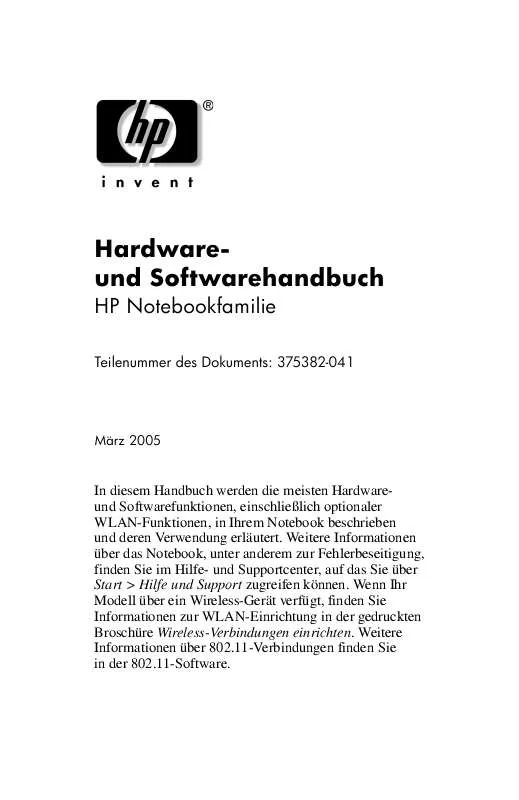
 HP PAVILION ZV6065EA USING LIGHTSCRIBE (114 ko)
HP PAVILION ZV6065EA USING LIGHTSCRIBE (114 ko)
